
Процесс прошивки телефона Doogee X5 Max через компьютер требует внимания и точности, поскольку неправильные действия могут привести к сбою устройства. Для успешного обновления или восстановления прошивки необходимо следовать чётким шагам и подготовить несколько инструментов. Этот процесс поможет не только исправить ошибки устройства, но и обновить операционную систему до более стабильной версии, улучшив её производительность.
Шаг 1: Подготовка необходимых инструментов
Перед началом прошивки убедитесь, что у вас есть рабочий компьютер с Windows, а также стабильное интернет-соединение для загрузки всех необходимых файлов. Вам понадобятся драйвера для устройства, прошивка для Doogee X5 Max, а также программа SP Flash Tool для выполнения самой прошивки. Все эти файлы можно скачать с официальных источников или проверенных форумов для избежания вирусов и ошибок.
Шаг 2: Установка драйверов и SP Flash Tool
После того как вы скачали необходимые драйверы и программу, установите их на ваш компьютер. Важно, чтобы драйвера корректно распознавали ваше устройство, иначе процесс прошивки не состоится. Запустите SP Flash Tool, выберите нужную прошивку и убедитесь, что телефон отключён от компьютера, чтобы избежать случайного старта процесса до правильной настройки.
Шаг 3: Прошивка устройства
После настройки программы подключите телефон к компьютеру, удерживая комбинацию кнопок для перехода в режим загрузчика. В SP Flash Tool нажмите на кнопку Download и дождитесь завершения процесса. После завершения прошивки перезагрузите телефон и проверьте его функциональность. Убедитесь, что все функции работают корректно, а версия прошивки обновлена.
Подготовка компьютера для прошивки Doogee X5 Max
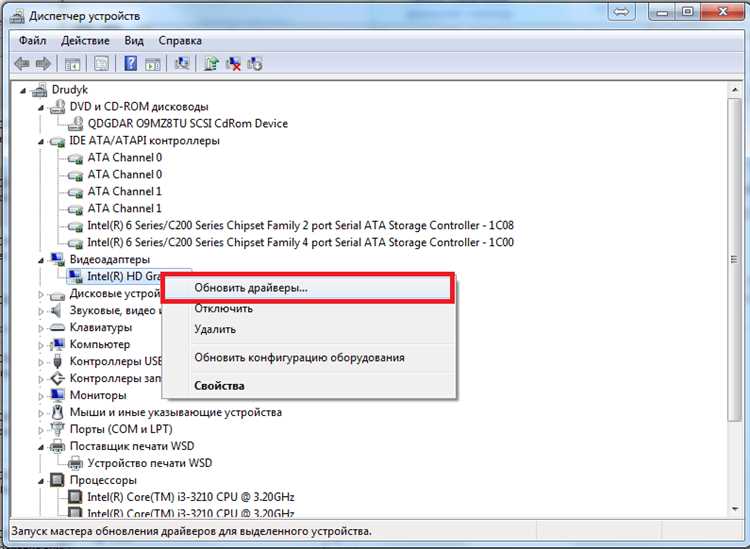
Для начала нужно установить необходимые драйверы для корректной работы устройства с ПК. Скачайте и установите драйверы для Doogee X5 Max с официального сайта или воспользуйтесь универсальными драйверами для Android-устройств, такими как MediaTek USB VCOM драйверы. Это обеспечит стабильную связь между телефоном и компьютером в процессе прошивки.
Следующим шагом является подготовка инструментов для прошивки. Скачайте последнюю версию программного обеспечения для прошивки, например, SP Flash Tool, с официальных источников. Убедитесь, что программа совместима с вашей операционной системой и не содержит вирусов. После скачивания распакуйте архив с утилитой в удобную для вас папку.
Важно отключить антивирусное программное обеспечение и брандмауэр на время прошивки. Некоторые антивирусы могут ошибочно блокировать файлы прошивки или действия программы SP Flash Tool, что приведет к сбоям в процессе. Убедитесь, что на ПК нет активных программ, которые могут мешать стабильной работе прошивки.
Для корректной прошивки убедитесь, что на компьютере установлены все последние обновления операционной системы. Это предотвратит возможные проблемы с совместимостью драйверов или утилит для прошивки.
Перед началом прошивки рекомендуется создать точку восстановления системы, чтобы в случае ошибки можно было восстановить прежнюю рабочую конфигурацию ПК. Это также позволит быстро устранить возможные проблемы с программным обеспечением, если они возникнут во время процесса.
Какие драйвера нужны для корректной прошивки устройства

Для прошивки телефона Doogee X5 Max через компьютер необходимы определённые драйвера, которые обеспечат корректное подключение устройства к ПК. Без правильных драйверов процесс прошивки не будет возможен, так как система не сможет распознать устройство или не будет с ним взаимодействовать должным образом.
1. DMT (Doogee Mobile Tools) – это основной драйвер, необходимый для подключения Doogee X5 Max к компьютеру. Он включает в себя все необходимые компоненты для работы с устройством на базе Android. Установите его перед началом прошивки.
2. MediaTek USB VCOM Drivers – эти драйвера требуются для устройств, использующих чипы MediaTek, к которым относится Doogee X5 Max. Без них компьютер не распознает телефон в режиме восстановления (Recovery) или прошивки. Убедитесь, что у вас установлена последняя версия драйверов для MediaTek.
3. MTK USB Driver – драйвер, отвечающий за взаимодействие с чипсетом MediaTek в устройстве. Это важный компонент для правильного подключения к системе и обеспечения возможности перепрошивки через специальные утилиты.
4. ADB и Fastboot драйвера – в случае необходимости выполнения прошивки через командную строку, драйвера ADB (Android Debug Bridge) и Fastboot также должны быть установлены. Эти утилиты позволяют обмениваться данными между устройством и ПК, особенно при использовании режима fastboot для прошивки.
После установки драйверов необходимо перезагрузить компьютер и подключить телефон в режиме «флешинга». На этом этапе важно, чтобы устройство было правильно распознано операционной системой. В случае возникновения ошибок при подключении, рекомендуется проверить корректность установки драйверов или попытаться использовать альтернативные версии.
Скачивание и установка программного обеспечения для прошивки
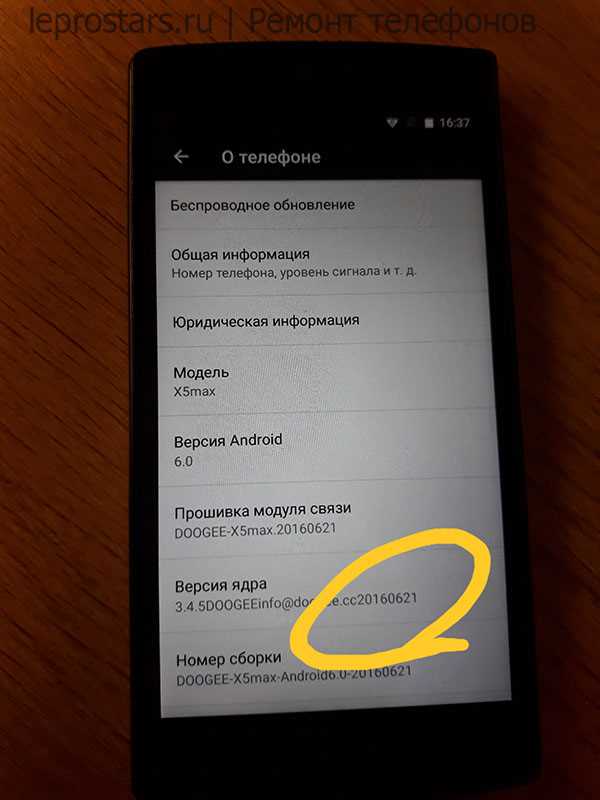
Для прошивки телефона Doogee X5 Max потребуется скачать и установить несколько программных компонентов, включая драйвера и специализированные инструменты. Эти действия помогут вам подготовить компьютер и телефон к прошивке.
1. Скачивание драйверов
Для корректной работы с устройством необходимо установить драйвера. На официальном сайте Doogee можно найти драйвера для Windows. Скачайте их и следуйте инструкции по установке. После установки драйверов компьютер будет распознавать телефон, что важно для успешного выполнения прошивки.
2. Скачивание прошивочного ПО
Для прошивки Doogee X5 Max рекомендуется использовать программу SP Flash Tool, которая подходит для большинства моделей с чипсетом MediaTek. Для этого перейдите на официальную страницу загрузки программы, скачайте актуальную версию и распакуйте архив на вашем компьютере. Убедитесь, что используете последнюю версию инструмента для устранения возможных ошибок.
3. Установка SP Flash Tool
После скачивания и распаковки SP Flash Tool, откройте папку с программой. Запустите файл flash_tool.exe. Программа не требует установки и готова к работе сразу после распаковки. Запустите ее с правами администратора для избежания проблем с доступом к системным ресурсам.
4. Скачивание прошивки
Необходимо скачать правильную прошивку для Doogee X5 Max. На форумах и специализированных ресурсах можно найти ссылки на прошивки, совместимые с вашим устройством. Проверьте номер модели и версии Android, чтобы избежать ошибок. Скачать прошивку лучше с проверенных источников, чтобы избежать заражения вирусами.
5. Установка драйверов и ПО
После того как вы скачали все нужные файлы, установите драйвера, подключите телефон к ПК с помощью USB-кабеля и убедитесь, что устройство распознается системой. В случае ошибок подключения повторно установите драйвера или используйте другой USB-порт. Если телефон не отображается в SP Flash Tool, проверьте настройки устройства и кабеля.
Режимы подключения телефона к компьютеру для прошивки
Для успешной прошивки Doogee X5 Max через компьютер, важно правильно выбрать режим подключения телефона. Существует несколько вариантов, каждый из которых имеет свои особенности и применяется в зависимости от ситуации.
Режим MediaTek Preloader (MTK USB VCOM) используется для прошивки устройств с чипами MediaTek. Для активации этого режима нужно установить на компьютер драйвера для MediaTek. После этого подключение устройства будет происходить через специальный порт, что позволит прошить телефон даже в случае повреждения операционной системы. Для работы с этим режимом необходима программа SP Flash Tool, которая будет использоваться для загрузки и установки прошивки.
Режим Fastboot подходит для устройств, которые поддерживают загрузку через Fastboot. Этот режим активируется при выключенном телефоне, удерживая комбинацию клавиш для входа в Fastboot (обычно это кнопка увеличения громкости и кнопка питания). Fastboot позволяет прошивать устройство через командную строку, что дает больше гибкости в работе с прошивками и исправлении ошибок в системе.
Режим Recovery используется для установки прошивок через восстановление. Чтобы войти в Recovery, необходимо при выключенном телефоне удерживать комбинацию клавиш для входа в режим восстановления (например, кнопка питания и кнопка увеличения громкости). В этом режиме можно устанавливать прошивки через файл .zip, что удобно, если у вас есть готовый архив с обновлением.
Режим ADB позволяет прошивать устройство через Android Debug Bridge (ADB), если на телефоне включены настройки разработчика и отладка по USB. Этот метод удобен для обновлений системы и установки модификаций без необходимости полного сброса устройства. Однако ADB не подходит для глубокой прошивки, например, замены основной прошивки устройства.
Выбор правильного режима подключения зависит от состояния телефона и задачи прошивки. Для большинства случаев с Doogee X5 Max рекомендуется использовать режим MediaTek Preloader или Fastboot, так как они обеспечивают более надежное соединение с компьютером и позволяют избежать проблем с установкой прошивки.
Как создать резервную копию данных на телефоне перед прошивкой
Перед прошивкой Doogee X5 Max важно создать резервную копию данных, чтобы предотвратить их потерю. Резервирование информации можно выполнить несколькими способами: через облачные сервисы, используя встроенные функции телефона или с помощью сторонних приложений на компьютере.
1. Резервное копирование через Google
Для начала включите синхронизацию с Google-аккаунтом. Перейдите в настройки телефона, затем в раздел «Аккаунты и синхронизация». Убедитесь, что синхронизация данных, таких как контакты, календарь и приложения, включена. Это позволит сохранить большинство данных, связанных с Google-сервисами.
2. Сохранение фотографий и видео
Используйте Google Фото или любой другой облачный сервис (например, Dropbox или OneDrive) для автоматической загрузки ваших фото и видео. В Google Фото можно настроить синхронизацию на автоматическое сохранение всех изображений и видео в облако, что обеспечит их защиту.
3. Резервное копирование через USB
Для более тщательной копии данных подключите телефон к компьютеру через USB-кабель. На компьютере откроется внутренний накопитель устройства, где можно вручную скопировать важные файлы, такие как документы, музыку, видео и другие данные, на жёсткий диск компьютера.
4. Использование специализированных программ
Для создания полной резервной копии системы можно использовать программы, такие как SP Flash Tool или TWRP. Эти инструменты позволяют создавать образы всей операционной системы устройства, включая данные приложений и настройки. Для этого необходимо скачать соответствующее ПО на компьютер, подключить телефон и следовать инструкциям в программе.
5. Резервное копирование через приложения
Программы типа Helium или Titanium Backup позволяют создать резервные копии всех приложений и их данных, что особенно полезно при перепрошивке. Titanium Backup требует root-прав, в то время как Helium работает без них, но требует установленного PC-клиента для работы через USB.
После создания резервной копии данных обязательно проверьте, что все важные файлы были сохранены, чтобы избежать потери информации при последующей прошивке устройства.
Процесс прошивки Doogee X5 Max через программу SP Flash Tool
Для прошивки смартфона Doogee X5 Max через SP Flash Tool необходимо выполнить несколько четких шагов. Перед началом важно подготовить все необходимые инструменты и файлы.
Необходимые файлы:
- SP Flash Tool – программа для прошивки;
- USB-драйвера для вашего устройства;
- Прошивка для Doogee X5 Max (файл с расширением .zip или .scatter);
- Кабель для подключения смартфона к ПК.
Шаги для прошивки:
- Скачайте и установите SP Flash Tool с официального источника.
- Установите драйвера USB для вашего телефона на ПК.
- Распакуйте архив с прошивкой в отдельную папку. Важно, чтобы файл с расширением .scatter был в том же каталоге.
- Запустите SP Flash Tool от имени администратора.
- В программе нажмите на кнопку Scatter-loading и выберите файл scatter из папки с прошивкой.
- В разделе Download выберите нужный режим прошивки:
- Download Only – для обновления прошивки;
- Format All + Download – для полной очистки устройства перед прошивкой.
- Подключите телефон к ПК выключенным и без аккумулятора.
- После подключения нажмите на кнопку Download в SP Flash Tool.
- Процесс прошивки начнется автоматически. Важно не отключать устройство от ПК до завершения операции.
- После окончания процесса программа сообщит об успешной прошивке. Ваш телефон перезагрузится.
Рекомендации:
- Убедитесь, что заряд устройства не менее 50%, чтобы избежать прерывания прошивки;
- Перед прошивкой сделайте резервную копию всех данных на телефоне, так как процесс может привести к их удалению;
- Если процесс прошивки не удается, попробуйте использовать другой USB-порт или кабель.
Теперь телефон готов к использованию с новой прошивкой.
Как проверить успешность прошивки на Doogee X5 Max
После прошивки телефона Doogee X5 Max необходимо убедиться, что процесс прошел успешно. Для этого нужно выполнить несколько проверок, которые подтвердят, что устройство функционирует стабильно и правильно распознает обновление.
- Проверьте загрузку устройства: Если телефон успешно загрузился и не зависает на экране с логотипом, прошивка выполнена корректно. Если устройство застряло на логотипе, прошивка может быть неудачной, и потребуется повторить процесс.
- Проверьте версию прошивки: Откройте настройки телефона и перейдите в раздел «О телефоне». Здесь будет отображена версия текущей прошивки. Убедитесь, что версия совпадает с той, которую вы планировали установить.
- Тестирование сенсора и экрана: После прошивки выполните проверку сенсорного экрана на отклик. Проблемы с сенсором могут возникать из-за неправильно прошитой системы.
- Проверьте работу камеры: Откройте приложение камеры и проверьте, работает ли она стабильно. Неработающая камера после прошивки может указывать на ошибки в процессе установки.
- Тестирование сетевых функций: Убедитесь, что телефон подключается к Wi-Fi, мобильной сети и Bluetooth. Отсутствие связи может свидетельствовать о сбоях в процессе прошивки.
- Проверьте производительность: Откройте несколько приложений, протестируйте работу процессора и оперативной памяти. Задержки и частые сбои могут указывать на проблемы с прошивкой.
- Использование программ для проверки: Установите на компьютер программу, такую как SP Flash Tool или ADB, чтобы проверить состояние прошивки и наличие ошибок.
- Проверьте перезагрузки устройства: После прошивки телефон не должен случайно перезагружаться. Если перезагрузки происходят, возможно, прошивка не была установлена правильно.
Если все тесты прошли успешно, прошивка на вашем Doogee X5 Max выполнена без ошибок. В противном случае рекомендуется провести повторную прошивку или обратиться в сервисный центр для диагностики.
Что делать, если прошивка не удалась или телефон не включается
Если после прошивки вашего Doogee X5 Max телефон не включается или процесс прошивки завершился с ошибкой, первым делом не паниковать. Существуют несколько шагов, которые могут помочь восстановить устройство.
1. Проверьте драйвера на компьютере. Убедитесь, что на вашем ПК установлены последние версии драйверов для устройства. Иногда неправильные или устаревшие драйвера могут помешать корректному завершению прошивки. Перейдите на официальный сайт Doogee и загрузите актуальные драйвера для вашего устройства.
2. Используйте правильный файл прошивки. Проверьте, что файл прошивки соответствует версии вашего устройства. Иногда даже небольшие различия в модели могут привести к неудачной прошивке. Загрузите прошивку только с официальных источников или проверенных форумов.
3. Попробуйте режим восстановления (Recovery Mode). Если телефон не включается, попробуйте запустить его в режиме восстановления. Для этого выключите устройство и одновременно удерживайте кнопки увеличения громкости и питания. Это позволит войти в меню восстановления, где можно попробовать выполнить сброс или повторно установить прошивку.
4. Используйте инструмент для восстановления. Если телефон не отвечает на команды, а прошивка не удается, воспользуйтесь специальными программами для восстановления устройства, такими как SP Flash Tool. Эти программы могут помочь «поживить» устройство, даже если оно не включается. В некоторых случаях необходимо будет скачать полную прошивку и перепрошить телефон с нуля.
5. Подключение телефона в режиме загрузчика. Если устройство по-прежнему не включается, попробуйте подключить его в режиме загрузчика. Для этого выключите телефон, затем нажмите и удерживайте одновременно кнопки питания и уменьшения громкости. Когда на экране появится логотип, отпустите кнопки и подключите телефон к компьютеру. Это позволит прошивку провести напрямую через специализированные программы.
6. Проверьте кабель и порт USB. Иногда проблема может быть связана с неисправным кабелем или портом USB. Используйте другой кабель и подключите телефон к другому порту на компьютере. Лучше всего использовать оригинальные аксессуары.
7. Обратитесь в сервисный центр. Если все вышеуказанные шаги не помогли, возможно, проблема связана с аппаратной частью устройства. В этом случае рекомендуется обратиться в авторизованный сервисный центр для диагностики и ремонта телефона.
Вопрос-ответ:
Как прошить телефон Doogee X5 Max через компьютер?
Для прошивки телефона Doogee X5 Max через компьютер нужно выполнить несколько шагов. Сначала загрузите необходимую прошивку для устройства с официального сайта или форумов, посвященных данному телефону. Затем установите драйвера на ПК для корректного распознавания телефона. После этого используйте программу SP Flash Tool для прошивки. Подключите телефон к компьютеру в режиме загрузчика (fastboot) и следуйте инструкциям программы для завершения процесса.
Какие инструменты мне понадобятся для прошивки Doogee X5 Max через ПК?
Для прошивки Doogee X5 Max вам понадобится несколько инструментов: компьютер с Windows, USB-кабель для подключения телефона, драйвера для устройства (их можно найти на сайте производителя), и программа SP Flash Tool, которая используется для установки прошивки. Также стоит подготовить файл прошивки в формате .zip или .img, который вы скачаете с официального источника или проверенного форума.
Что делать, если телефон Doogee X5 Max не распознается компьютером при прошивке?
Если телефон не распознается компьютером, первым делом проверьте, установлены ли все необходимые драйвера. Их можно найти на официальном сайте производителя или в интернете. Также попробуйте сменить USB-порт на компьютере или использовать другой кабель. Иногда помогает перезагрузка ПК или активация режима разработчика на телефоне. Если проблема сохраняется, возможно, потребуется выполнить сброс настроек телефона или попробовать прошить его в другом режиме загрузчика.
Какие риски могут возникнуть при прошивке Doogee X5 Max?
При прошивке Doogee X5 Max могут возникнуть несколько рисков. Во-первых, если прошивка будет установлена неправильно или файл поврежден, телефон может стать «кирпичом», то есть не включаться вообще. Во-вторых, неправильная прошивка может привести к потере данных, поэтому перед процессом обязательно сделайте резервное копирование. Также существует риск потери гарантии, если устройство будет прошито неофициальной прошивкой. Чтобы избежать проблем, следуйте проверенным инструкциям и скачивайте прошивки только с надежных источников.






